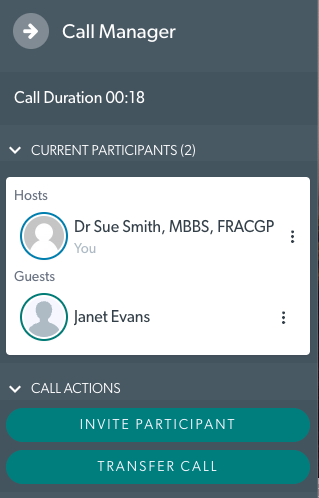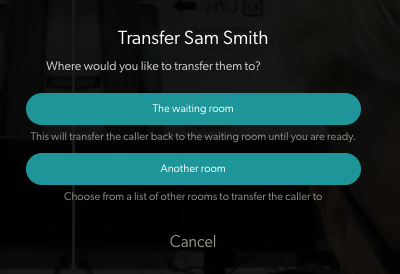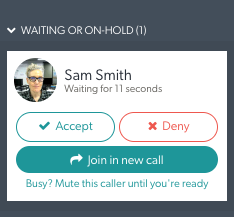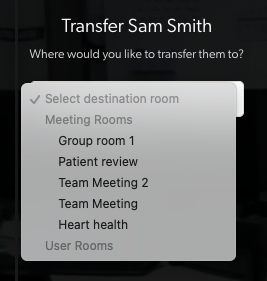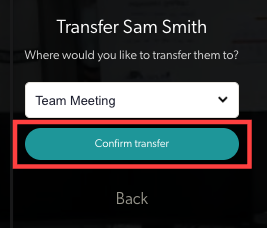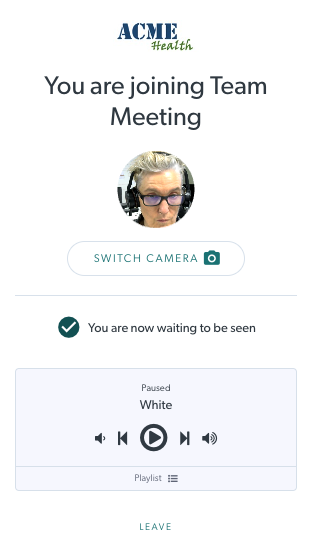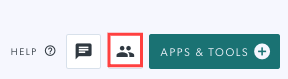โฮสต์ของการให้คำปรึกษาและเซสชันการโทรแบบกลุ่มสามารถเข้าถึง Call Manager ซึ่งให้ตัวเลือกต่างๆ ในการจัดการการโทร เช่น การพักสายของผู้เข้าร่วมชั่วคราว การปักหมุดผู้เข้าร่วมหนึ่งคนขึ้นไป ปิดเสียงผู้เข้าร่วมที่เลือก และการโอนผู้เข้าร่วมไปยังห้องอื่น . ดูด้านล่างสำหรับข้อมูลเพิ่มเติม
| โฮสต์ในแฮงเอาท์วิดีโอสามารถเข้าถึง Call Manager ที่ด้านล่างขวาของหน้าจอการโทร (ภาพด้านบน) |
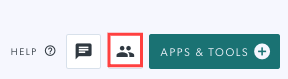
|
|
การคลิกที่ปุ่ม Call Manager ในหน้าจอการโทรจะทำให้มีตัวเลือกต่างๆ ในการจัดการการโทร
ตัวจัดการการโทรจะแสดง:
- ระยะเวลาการโทร
- ผู้เข้าร่วมรายใดที่รอรับสาย
- ผู้เข้าร่วมปัจจุบัน - พร้อมตัวเลือกการควบคุมที่หลากหลาย
- การดำเนินการโทร
|
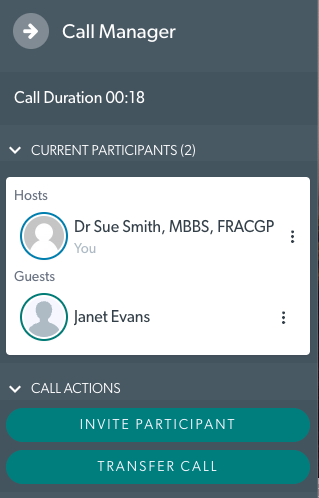 |
|
จุดสามจุด ถัดจากผู้เข้าร่วมแต่ละคนจะเปิดเมนูแบบเลื่อนลงที่มีการดำเนินการเพิ่มเติม:
- Place On-Hold - พักสายผู้โทรไว้ชั่วคราวจากภายในสาย อ่านเพิ่มเติม ได้ที่นี่
- ตัดการเชื่อมต่อ - จะเป็นการวางสายสำหรับผู้เข้าร่วมที่เลือก และการโทรจะดำเนินต่อไปสำหรับผู้อื่น
- ปักหมุด - ปักหมุดผู้เข้าร่วมที่เลือกเพื่อโฟกัสไปที่พวกเขา (พวกเขาจะปรากฏใหญ่กว่าผู้เข้าร่วมรายอื่นในหน้าจอการโทร)
- ปิดเสียง - ปิดเสียงผู้เข้าร่วมที่เลือกในการโทรปัจจุบันของคุณ คุณสามารถทำเช่นนี้กับผู้เข้าร่วมหลายคนได้ เมื่อปิดเสียงแล้ว พวกเขาจะต้องเปิดเสียงตัวเองตามความเหมาะสม เนื่องจากโฮสต์ของสายไม่สามารถควบคุมการเปิดเสียงได้
- สิทธิ์ - อนุญาตให้โฮสต์ในการโทรกำหนดสิทธิ์ให้กับผู้เข้าร่วมแต่ละคนในแฮงเอาท์วิดีโอ ขณะนี้อนุญาตให้เจ้าของที่พักเลือกระดับการเข้าถึงสำหรับ แอปและเครื่องมือ สำหรับแขกแต่ละคนในสายได้ ตัวเลือกคือ ซ่อนลิ้นชักแอป และ เปิดใช้งานโหมดดูอย่างเดียวของแอป
โปรดทราบ: ช่องทำเครื่องหมาย เลือกหลายราย เหนือรายชื่อผู้เข้าร่วมช่วยให้โฮสต์สามารถเลือกผู้เข้าร่วมหลายคนและดำเนินการกับพวกเขาได้ เช่น ปิดเสียงผู้เข้าร่วมทั้งหมดหรือที่เลือกในการโทร
|
 |
|
ตัวเลือกการโอน
ปุ่มโอนภายใต้ การดำเนินการโทร มีสองตัวเลือกในการโอนสาย:
- ห้องรอ - จะนำผู้เข้าร่วมออกจากการโทรและกลับไปที่หน้าจอรอสำหรับห้อง สามารถปล่อยกลับเข้าไปได้เมื่อคุณพร้อม โปรดทราบ: นี่ไม่ได้หมายถึงการถ่ายโอนพวกเขาไปยังบริเวณรอของคลินิก
- ห้องอื่น - ที่นี่คุณสามารถโอนผู้เข้าร่วมไปยังห้องอื่นในคลินิกที่คุณสามารถเข้าถึงได้ ตัวเลือกห้องพักคือห้องประชุมหรือห้องกลุ่มที่มีอยู่ในคลินิก (และห้องผู้ใช้หากคุณใช้ในคลินิกของคุณ)
|
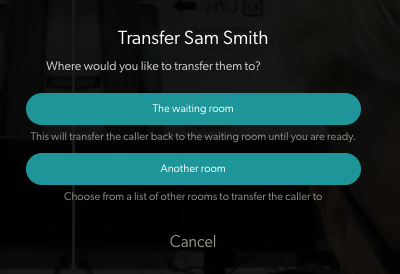 |
|
กำลังโอนไปยัง 'ห้องรอ' (ให้ผู้เข้าร่วมพักสายไว้)
- ตัวเลือกนี้จะทำให้ผู้เข้าร่วมอยู่ในห้องรอส่วนตัวของตนเองภายในการโทรปัจจุบัน พวกเขาไม่สามารถมองเห็นหรือได้ยินผู้เข้าร่วมคนอื่นๆ ในการโทร ดังนั้นคุณจึงสามารถสนทนาแบบส่วนตัวกับผู้เข้าร่วมคนอื่นๆ ได้ หากจำเป็น
- พวกเขาจะปรากฏภายใต้ การรอหรือการพักสาย ในตัวจัดการการโทร จากนั้นคุณสามารถ ยอมรับ พวกเขากลับเข้าสู่การโทรได้เมื่อพร้อม โปรดทราบว่า คุณจะได้ยินเสียงเตือนที่ระบุว่ามีคนรอรับสาย - คุณสามารถปิดเสียงนี้ได้โดยการคลิกที่ 'ไม่ว่าง? ปิดเสียงผู้โทรนี้จนกว่าคุณจะพร้อม'
|
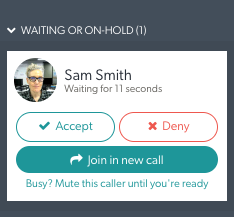 |
|
กำลังถ่ายโอนไปยัง 'ห้องอื่น'
- ตัวเลือกนี้ช่วยให้คุณสามารถย้ายผู้เข้าร่วมไปยังห้องอื่นในคลินิกได้
- คุณจะเห็นเมนูแบบเลื่อนลงแสดงห้องว่างสำหรับคุณในคลินิก รวมถึงห้องประชุมและห้องกลุ่ม
- เลือกห้องที่คุณต้องการโอนผู้เข้าร่วมไป
- จากนั้นคลิก ยืนยันการโอนเงิน
โปรดทราบ: คุณไม่สามารถโอนผู้เข้าร่วมในการโทรไปยังพื้นที่รอได้
|
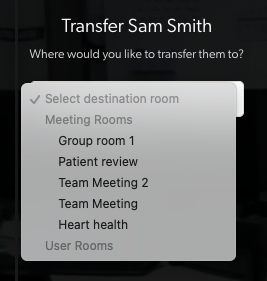 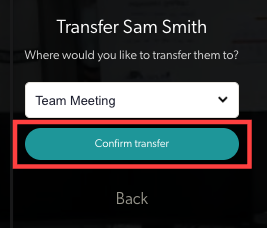
|
| จากนั้นผู้เข้าร่วมจะถูกโอนไปยังห้องที่เลือก และจะรอรับสายในห้องนั้น |
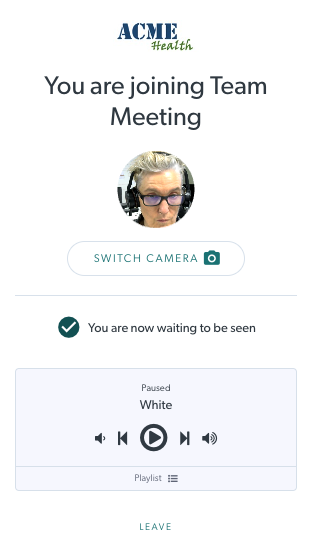 |
ไปที่การโทรแบบกลุ่มในหน้าพื้นที่รอ